منوی سایت
جدیدترین دانلودها
- نرم افزار نقشه گوگل (برای اندروید) - Google Maps 11.125.0102 Android
- نرم افزار بهینه سازی عمیق موبایل (برای اندروید) CCleaner 24.08.0 Android
- نرم افزار بهینهسازی و افزایش سرعت کامپیوتر (برای ویندوز) - Wise Care 365 Pro 6.6.7.637 Windows
- نرم افزار مدیریت فایروال ویندوز - Windows Firewall Control 6.11.0.0 Windows
- مرورگر فایرفاکس (برای ویندوز) - Firefox 125.0.2 Windows
- نرم افزار اینترنت دانلود منیجر (برای ویندوز) - Internet Download Manager 6.42 Build 8 Windows
- نرم افزار عکس برداری از دسکتاپ (برای ویندوز) - HyperSnap 9.5.0 Windows
- نرم افزار بهینه سازی ویندوز - Glary Utilities Pro 6.9.0.13 Windows
- نرم افزار ضد بدافزار (برای ویندوز) - Glary Malware Hunter Pro 1.183.0.804 Windows
- نرمافزار ویرایش، افکتگذاری، آنالیز و میکس فایلهای صوتی (برای ویندوز) - Audacity 3.5.0 Windows
آموزش نرم افزار Ultracopier
تازه های این بخش :
آموزش کپی سریع فایل ها با استفاده از نرم افزار Ultracopier

کپی کردن فایل ها جزو کار های روزمره کاربران است و هر کاربر روزی چندین بار فایل های مختلف را کپی کرده و از یک قسمت کامپیوتر به دیگر قسمت ها منتقل میکند. اما گاهی اوقات که حجم فایل زیاد است و یا تعداد فایل ها زیاد هستند، کپی آنها کمی به طول میانجامد و زمان کاربر را تلف میکند. در اینجا است که دیگر باید سیستم کپی و Paste پیشفرض ویندوز را کنار بگذارید و به سراغ یک نرم افزار کپی سریع فایل همانند “UltraCopier” بروید. در این مقاله نحوه کار با این نرم افزار را برای شما شرح میدهیم. با ما همراه باشید.
کار با نرم افزار Ultracopier
نرم افزار را دانلود، نصب و سپس آن را اجرا نمایید. پس از اجرای نرم افزار پنجره ای باز نشده و تنها آیکن نرم افزار به بخش “System Tray”، یعنی کنار ساعت و تاریخ خواهد رفت:
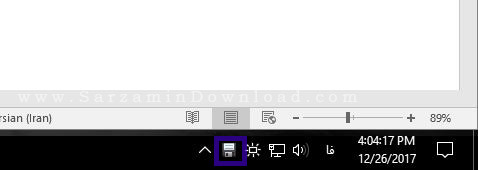
از این آیکن میتوانید به منظور فعال و غیر فعال کردن نرم افزار استفاده کنید. زمانی که این آیکن پر رنگ باشد یعنی نرم افزار فعال است و زمانی که کمرنگ است، یعنی نرم افزار غیر فعال است. به منظور تغییر بین این دو حالت باید بر روی آیکن کلیک کنید:

زمانی که نرم افزار فعال نباشد و فایلی را کپی کنید، آن فایل با سیستم پیشفرض کپی ویندوز کپی میشود. اما زمانی که آیکن نرم افزار پر رنگ باشد، یعنی نرم افزار فعال باشد، فایل با “Ultracopier” کپی میشود.
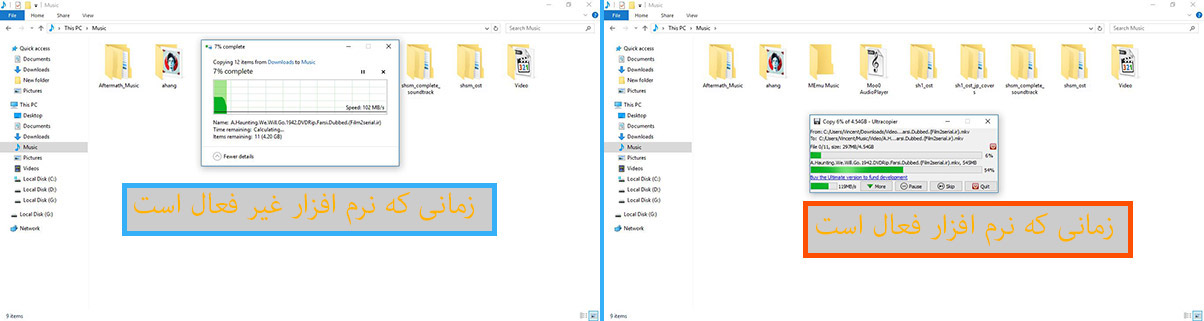
در هر مرحله از کپی کردن میتوانید از دکمه “Pause” استفاده کنید و انتقال و یا کپی را موقتا متوقف کنید.

سپس زمانی که خواستید انتقال و یا کپی مجددا ادامه پیدا کند “Resume” را کبسک کنید.

همچنین به منظور رد شدن از فایل فعلی که در حال کپی شدن است میتوانید از دکمه ی “Skip” استفاده کنید.

سرعت انتقال در پایین سمت چپ پنجره نرم افزار نمایش داده میشوند.
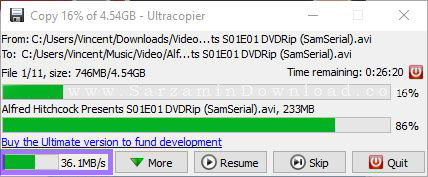
به منظور دسترسی به گزینه های بیشتر دکمه ی “More” را کلیک کنید.
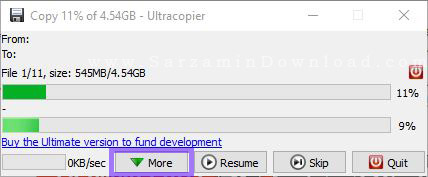
پس از کلیک بر روی این گزینه چهار تب باز میشوند که هر کدام را در ادامه شرح میدهیم:

تب Copy List
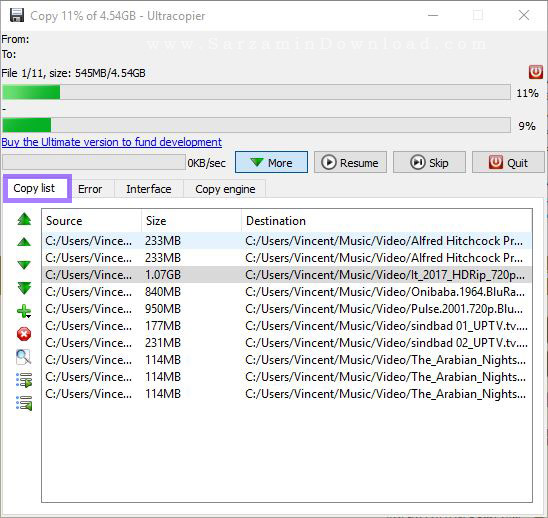
در این تب فایل هایی که در لیست کپی و یا انتقال هستند نمایش داده میشوند میتوانید با دکمه های پیکان سمت چپ در این لیست فایل را به بالا و یا پایین لیست منتقل کنید.
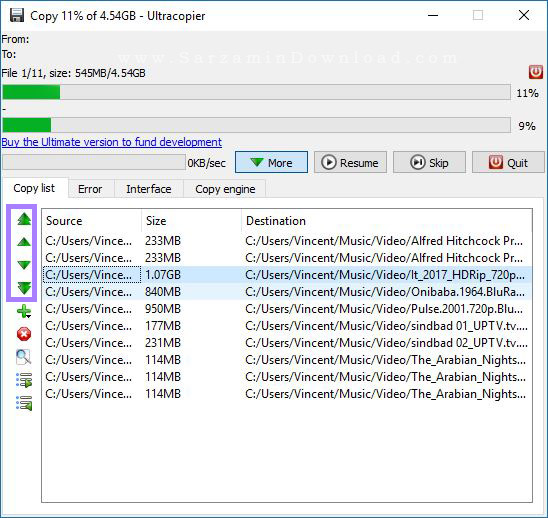
همچنین دکمه ی + برای افزودن فایل و یا پوشه، دکمه ضربدر برای حذف فایل، دکمه ذره بین برای یافتن یک فایل از لیست، و دو دکمه ی آخر نیز اولی برای خروجی گرفتن از لیست کپی و دومی برای وارد کردن لیست کپی میباشد.

تب Error
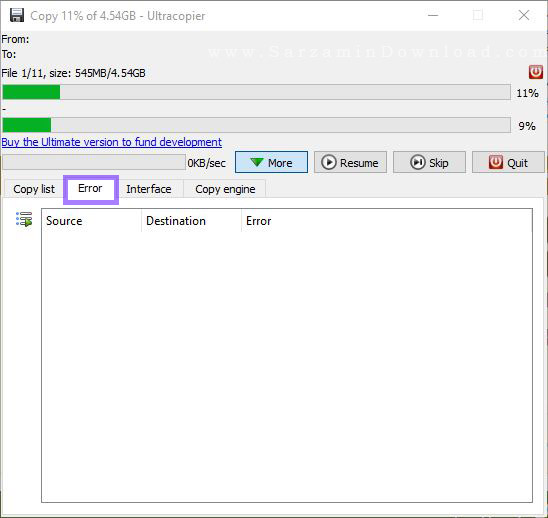
در این تب ارور های که حین کپی و یا انتقال فایل ها رخ داده اند نمایش داده میشوند.
تب Interface

تنظیمات مربوط به رابط کاربری (User Interface) نرم افزار در این بخش قرار دارند. این تب حاوی سه بخش “Use”، “Information” و “Display” میباشد. در ادامه گزینه های موجود در هر کدام از این بخش ها را برای شما شرح میدهیم.
1. بخش Use:
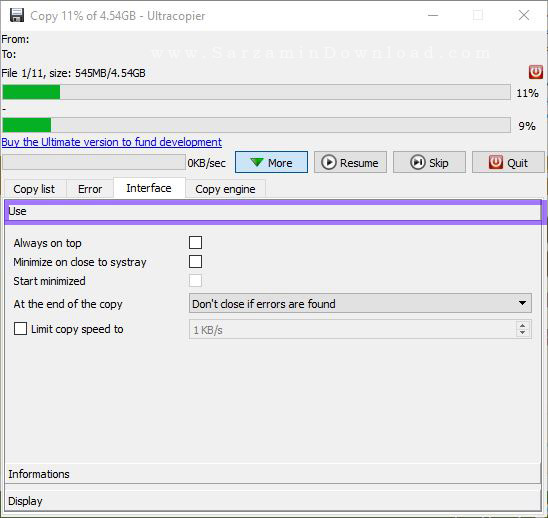
- Always on Top: ماندن پنجره نرم افزار در مقابل تمامی پنجره های دیگر.
- Minimize on Close to Systray: رفتن نرم افزار به بخش System Tray حین بستن آن.
- Start Minimized: رفتن نرم افزار به بخش System Tray حین اجرای آن.
- At The end of the Copy: تعیین کاری که پس از اتمام کپی فایل ها انجام میشود.
- Limit Copy Speed to: محدود کردن سرعت انتقال.
2. بخش Informations:

- Show Speed as Main Information: نمایش سرعت انتقال در قالب اطلاعات اصلی که در پنجره نرم افزار نمایش داده میشوند.
3. یخش Display

- Speed With Progress Bar: نمایش سرعت در نوار پیشرفت.
- Show Dual Progression: تغییر ظاهر نوار پیشرفت.
- Show Progression in Title: نمایش میزان پیشرفت در عنوان نوشته شده در پنجره نرم افزار.
تب Copy Engine

آخرین تب در این بخش همین تب Copy Engine میباشد که تنظیمات مربوط به سیستم کپی کردن در نرم افزار در همین تب میباشند. این تب دارای 5 بخش میباشد که هر کدام را به ترتیب توضیح میدهیم.

1. بخش Transfer
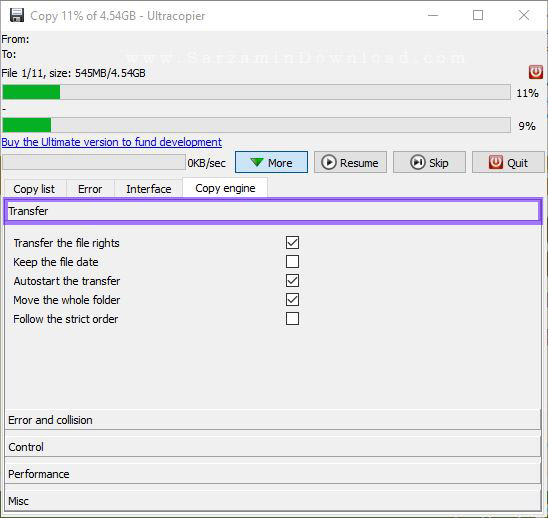
- Transfer the File Rights: انتقال سطح های دسترسی کاربران مختلف به فایل همراه با فایل.
- Keep the File Date: نگه داشتن زمان ساخته شدن فایل.
- Autostart the Transfer: شروع خودکار انتقال.
- Move the Whole Folder: انتقال تمامی پوشه.
- Follow the Strict Order: حفظ ترتیب فایل ها پس از کپی آن ها.
2. بخش Error and Collision

- When File Error: تعیین کاری که پس از ارور دادن در انتقال یک فایل رخ میدهد.
- When File Collision: تعیین کاری که پس از یافت یک فایل در حال کپی در پوشه ی مقصد رخ میدهد.
- When Folder Error: تعیین کاری که پس از ارور دادن در انتقال یک پوشه رخ میدهد.
- When Folder Collision: تعیین کاری که پس از یافتن یک پوشه ی در حال کپی در پوشه ی مقصد رخ میدهد.
- Check if Destination Folder Exists: چک کردن برای اینکه آیا پوشه ی مقصد وجود دارد و یا خیر.
- Delete Partially Transferred Files: حذف فایل های ناقص دانلود شده.
- Rename the Original Destination: تغییر نام فایل ها حین انتقال.
3. بخش Control
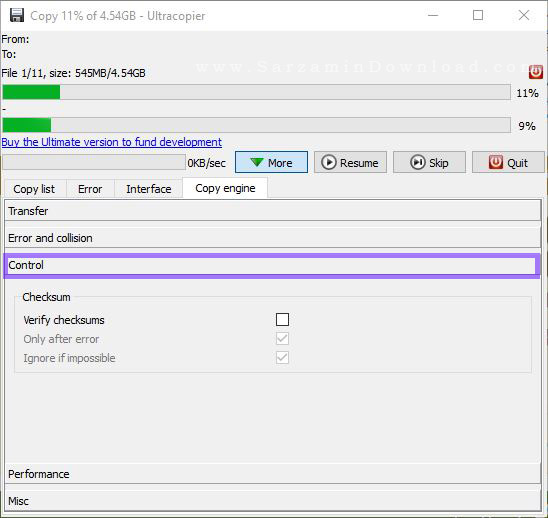
- Verify Checksums: چک کردن فایل ها برای سالم بودن پس از اتمام انتقال.
- Only After Error: انجام کاری که در گزینه ی بالا است تنها حین ارور دادن.
- Ignore if Impossible: عدم انجام گزینه ی اول اگر غیر ممکن بود.
4. بخش Performance

- Block Size: تعیین حجم هر تکه که انتقال میابد.
- Enable OS Buffer: کمک گرفتن از ویندوز برای کپی فایل ها.
- Transfer Algorithm: انتخاب الگوریتم انتقال فایل ها.
- Sequential Buffer: حداکثر میزان حافظه موقت برای ذخیره فایل های در حال انتقال.
- Parallel Buffer: این میزان هر قطعه از فایل ها است که در حافظه موقتی قرار میگیرند تا کپی شوند.
5. بخش Misc
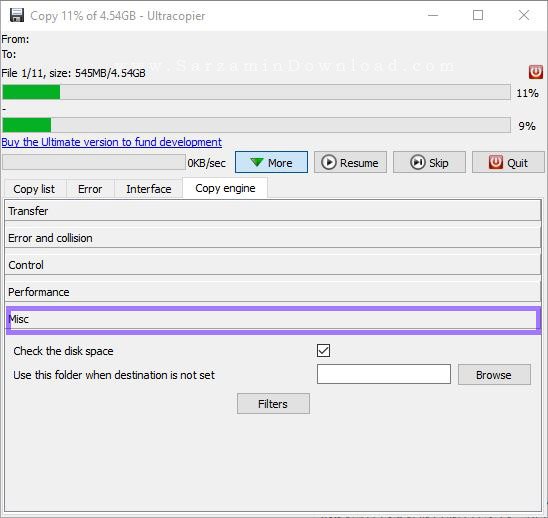
- Check the Disk Space: چک کردن برای کافی بودن فضای پوشه ی مقصد.
- Use This Folder When Destination is Not Set: تعیین یک پوشه برای انتقال فایل ها به آن زمانی که پوشه ی مقصد تعیین نشده است.
موفق باشید.
![]()
![]()
این مطلب مربوط به موضوع آموزش نرم افزار Ultracopier میباشد.
- ابتدا
- قبلی
- 1
- بعدی
- انتها (1)
تازه ترین مقالات
- خرید جم فری فایر کمتر از یک ثانیه با گیمو گیفت!
- نحوه افزایش حجم فضای آیکلود
- راهنمای خرید بلیط هواپیما تهران مشهد از قاصدک 24
- چگونه می توانیم از بروز عفونت چشم پیشگیری کنیم؟
- استفاده از ChatGPT به زبان فارسی ممکن شد
- 10 اپلیکیشن زبان انگلیسی برای تقویت لیسنینگ
- محبوب ترین بازی ها برای گوشی های اندروید سامسونگ و شیائومی کدام است؟
- اصلاح سریع و دقیق موی سر و ریش با ماشین اصلاح و ریش تراش Bomidi L1
- قیمت سوئیت اسکای هتل اسپیناس پالاس
- آیا موقعیت مکانی سرور اختصاصی مهم است؟ انتخاب آگاهانه سرو اختصاصی ایران و خارج
 دانلود منیجر
دانلود منیجر  مرورگر اینترنت
مرورگر اینترنت ویندوز
ویندوز فشرده سازی
فشرده سازی پخش آهنگ
پخش آهنگ پخش فیلم
پخش فیلم آنتی ویروس
آنتی ویروس آفیس
آفیس ابزار CD و DVD
ابزار CD و DVD تلگرام ویندوز
تلگرام ویندوز فلش پلیر
فلش پلیر جاوا
جاوا دات نت فریم ورک
دات نت فریم ورک تقویم
تقویم نرم افزار اندروید
نرم افزار اندروید نرم افزار آیفون، iOS
نرم افزار آیفون، iOS